如何查看浏览器页面缓存内容——代码&控制台
知识调用
文章可能需要用到的知识🔥🔥🔥浏览器缓存有哪些(通用缓存有哪些)
前言引入
浏览器有多种缓存,包括cookie,localstorage,sessionstorage等等。上期文章我们了解了浏览器缓存的几种方式,本期文章将介绍如何在浏览器查看页面缓存。
查看方法:
- 控制台输入代码
- 控制台application
说明:
- chrome浏览器和Microsoft edge浏览器控制台类似
- 可以看作Microsoft edge控制台是chrome的汉化易读版
控制台输入代码查看
localstorage 本地存储
方法:在浏览器控制台输入localstorage,即可查看localstorage的值
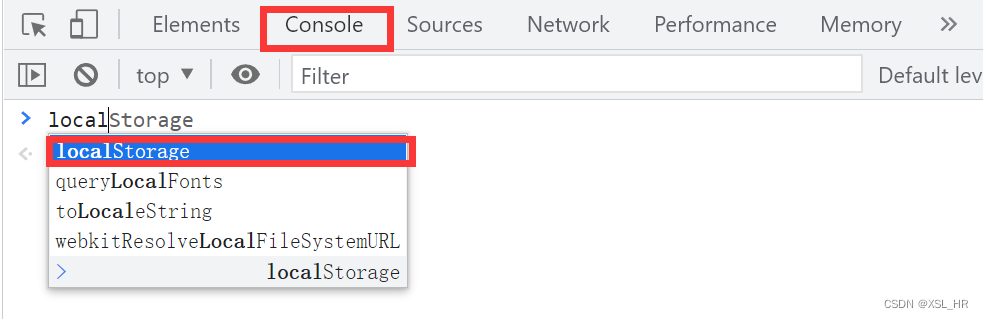
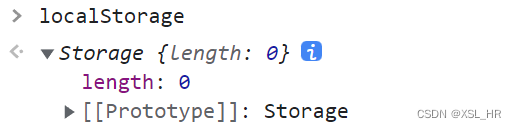
sessionstorage 页面存储
方法:在浏览器控制台输入sessionstorage,即可查看sessionstorage的值
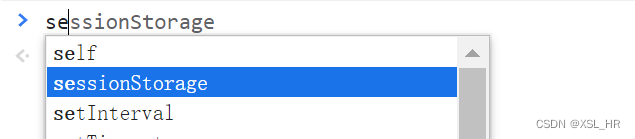
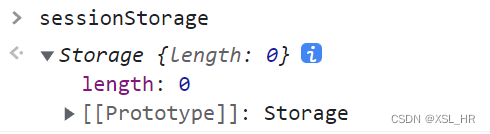
在控制台application查看
- 按F12(笔记本按Fn+F12)打开控制台
- 找到application → 点击进入application页面
- 左侧即各种浏览器缓存方式存储的数据
chrome(可以在设置里更改语言为Chinese 重新加载即可)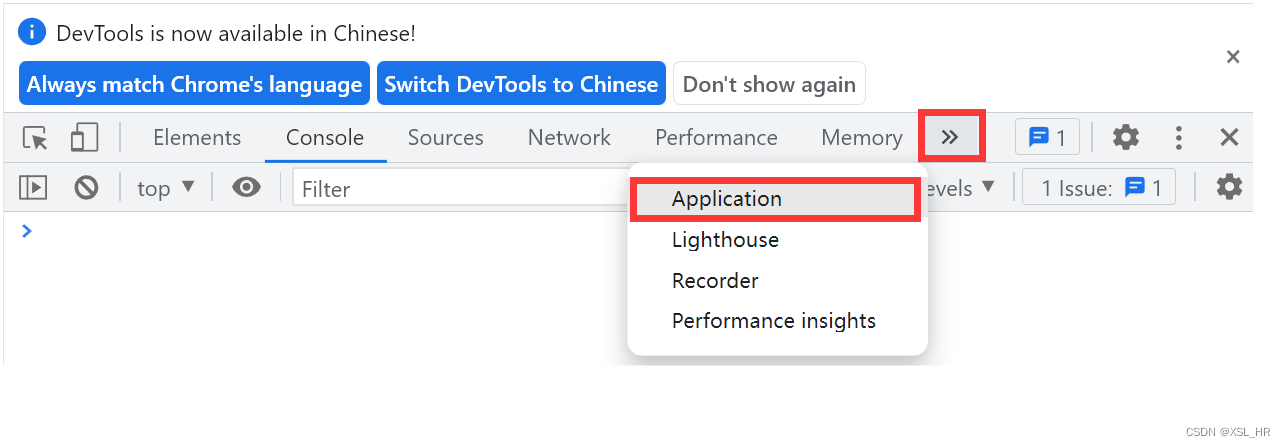
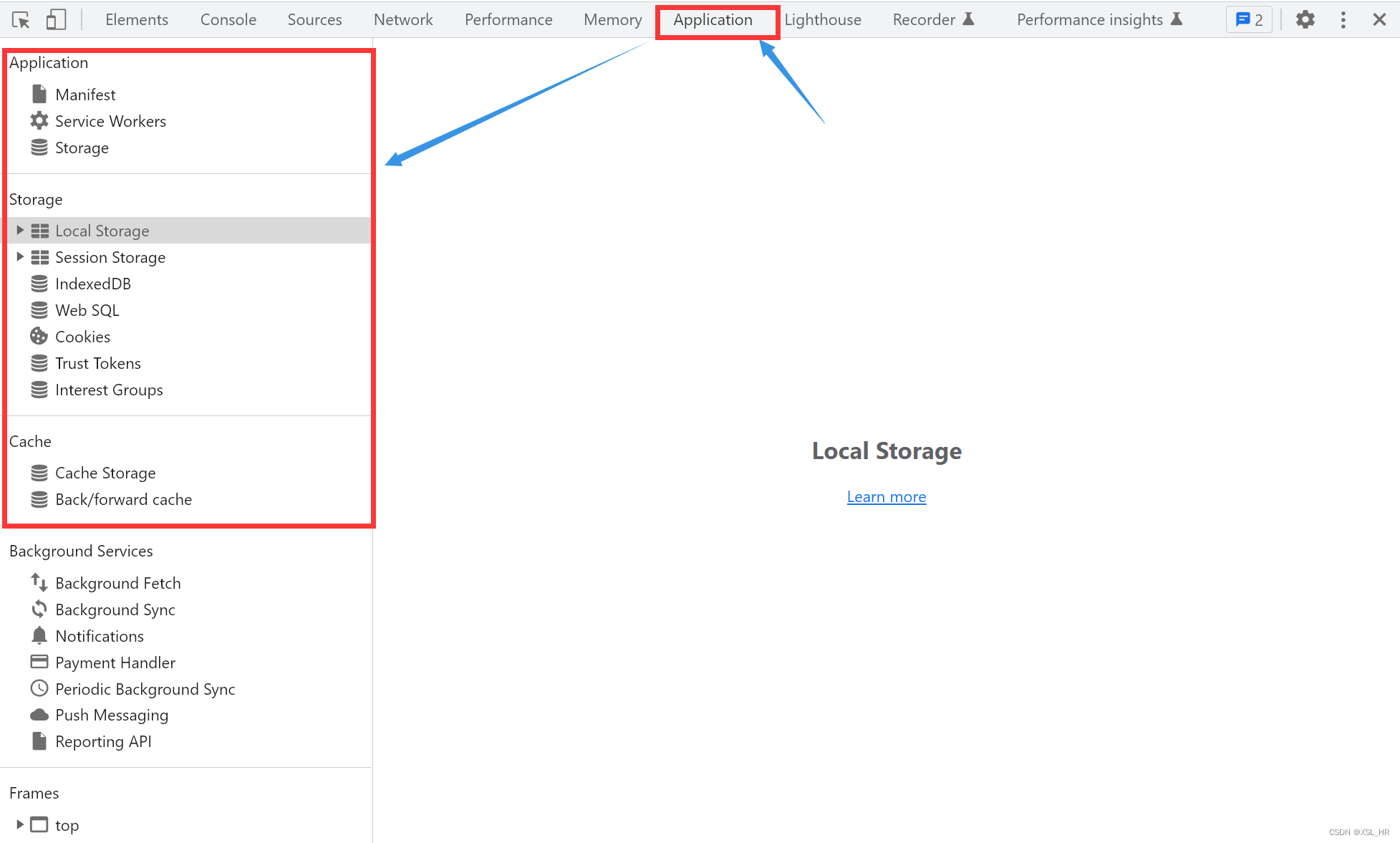
Microsoft edge(相当于汉化后的易读版chrome,但实际开发多用chrome)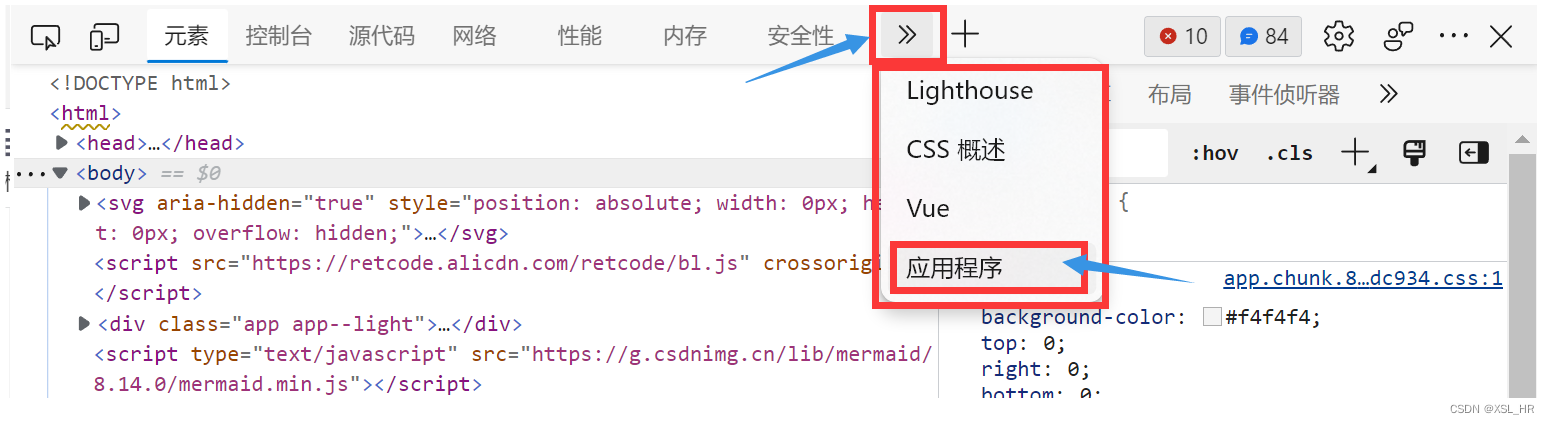
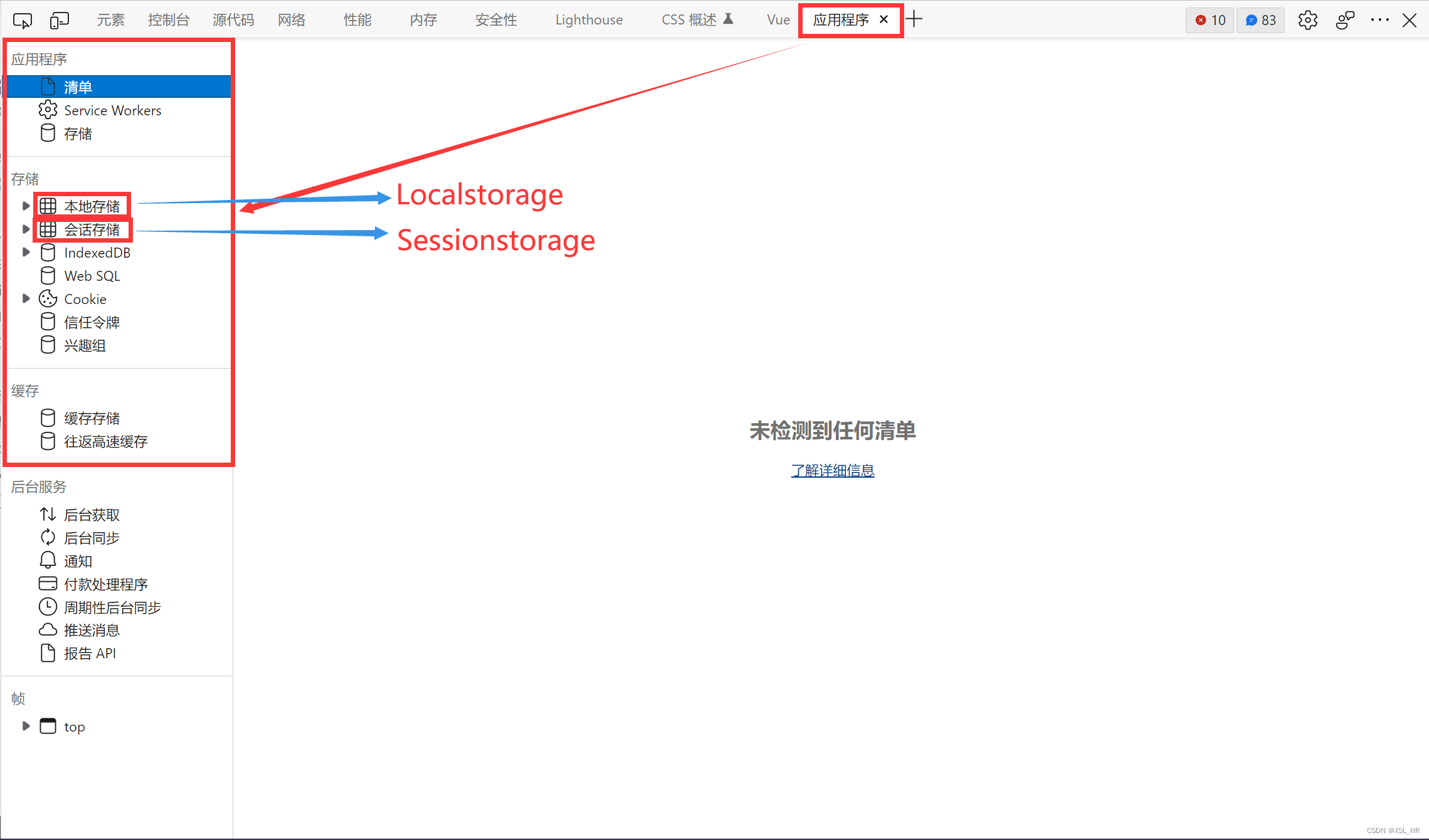
后期会对主要的三种存储方式不定期更新~
觉得这篇文章有用、对浏览器缓存感兴趣的小伙伴们
可以点赞➕收藏➕关注!方便查看后期更新~🔥🔥🔥
版权归原作者 Dorable_Wander 所有, 如有侵权,请联系我们删除。